您现在的位置是:首页 >市场 > 2022-07-07 09:36:33 来源:
在iPhone Watch和Mac上设置ApplePay
如果您尚未开始使用ApplePay在网上和商业街商店购买商品和服务。本快速指南将向您展示在AppleID钱包中设置ApplePay的完整过程,让您可以使用首选的Apple设备进行无线支付。当您购买新的iPhone或iPad时,Apple将在设置过程中指导您添加支付卡,但如果您跳过此部分,之后设置ApplePay也同样简单。
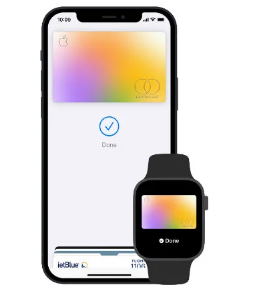
ApplePay提供了一种比使用实体信用卡、借记卡或商店卡更简单的付款方式,并在您的ID下的设备上的AppleWallet应用程序中安全地保存您的付款详细信息。ApplePay可以在支持ApplePay的商店、应用程序和互联网网站上进行安全支付。Apple相对较新的支付服务越来越受欢迎,它是PayPal等其他支付服务的一个很好的替代品,它目前让你在付款之前从一个地方跳到另一个地方。如果您想在iPhone、iPad、AppleWatch或Mac上使用ApplePay以无线方式为您的商品和服务付款,但尚未设置服务,请按照以下说明操作。
使用ApplePay付款
如果您有兴趣使用Apple相对较新的支付系统使用您的iPhone、AppleWatch或Mac电脑在商店和在线购买商品,您会很高兴知道它非常易于设置并允许您添加多种将不同的借记卡和信用卡存入您的钱包。无论您身在何处,都可以方便地为那些日常和特殊购买提供它们。
ApplePay可让您快速双击iPhone或AppleWatch的“电源”按钮进行付款。正如您对Apple所期望的那样,简洁明了。如果您实际站在商店中,则支付系统使用可穿戴设备和移动设备的无线近场通信(NFC)。如果您在网上冲浪,您只需按一下按钮即可进行购买,类似于使用Mac电脑、iPhone或iPad付款时在网站上进行的以下操作。
将信用卡或借记卡添加到您的钱包
如果您已经有与您的AppleID关联的借记卡或信用卡,则您的卡应该列在您的AppleWallet中。您可以通过双击更新的iPhone设备右侧的“电源”按钮来访问它。打开后,您的钱包允许您在闲暇时滚动浏览所有付款和商店卡,使您能够选择您想要用于无线支付的一张,可能在商店或实体无线支付终端上。
如果您尚未设置任何卡并且您的Apple钱包为空以添加新的付款方式,则您需要使用您的AppleID登录。完成此操作后,按照Wallet应用程序的要求输入信用卡中的付款详细信息,或者使用iPhone的相机简单地扫描信用卡。有时这会完美运行,但对于某些提供商,您需要手动输入详细信息。除了向您的Apple钱包添加付款详细信息外,您还可以输入交通卡,只需输入卡名或位置,然后漫步查看您所在地区可用的交通卡。
ApplePay默认付款方式
您添加到电子钱包的第一张信用卡或借记卡会自动成为您的默认付款卡。如果您想更改此设置,只需输入您的钱包并将您想要的信用卡或借记卡排在堆栈顶部,使其成为默认付款方式。要在Wallet应用程序中拖动卡片,只需触摸并按住卡片,然后将其拖动到堆栈的前面/顶部。此方法允许您根据需要洗牌和重新排列您的牌。
全球可用性
您可能会遇到的ApplePay网站和应用按钮:
苹果支付标志
ApplePay于2014年首次在美国推出,并已慢慢向全球市场推出。ApplePay现在可以在以下国家使用:亚美尼亚、以色列、巴勒斯坦、阿塞拜疆、巴林、英国、、加拿大、澳大利亚、巴西、墨西哥、哥伦比亚、哥斯达黎加、阿拉伯联合酋长国、沙特阿拉伯、卡塔尔、俄罗斯、乌克兰、哈萨克斯坦、中国、新西兰、新加坡、、、澳门、格鲁吉亚、白俄罗斯、黑山、塞尔维亚、南非以及欧洲经济区(EEA)的所有国家。
AppleWallet将接受来自您所在国家/地区的特定银行以及Visa、MasterCard、Maestro、Discover和AmericanExpress的支付卡。




















